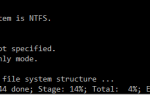Содержание
Трудно поверить, что Windows XP была выпущена более 15 лет назад. Если вы все еще используете его, возможно, вы захотите обновить его до Windows 7 или Windows 10, чтобы воспользоваться преимуществами новых функций, получить лучшую защиту и большую поддержку программного обеспечения. Мы покажем вам, как сделать этот прыжок.
Мы считаем, что есть много веских причин для обновления до Windows 10
, но хотите ли вы перейти на Windows 10 или Windows 7, процесс в основном одинаков. Вам необходимо убедиться, что ваше оборудование поддерживает более новую операционную систему (ОС), создайте резервные копии файлов и продолжите обновление.
Если вы недавно перестали использовать Windows XP, пожалуйста, поделитесь своим опытом в комментариях ниже.
1. Проверьте ваше оборудование на совместимость
Первое, что вам нужно сделать, это проверить, что ваше оборудование совместимо
, На это нет универсального ответа, потому что это зависит от компонентов вашей системы.
Чтобы проверить это, нажмите Windows ключ + R открыть Run, ввести DXDIAG и нажмите Хорошо. Это запустит диагностический инструмент, который детализирует компоненты, которые вы установили. Вы найдете соответствующую информацию на система а также дисплей Вкладки.
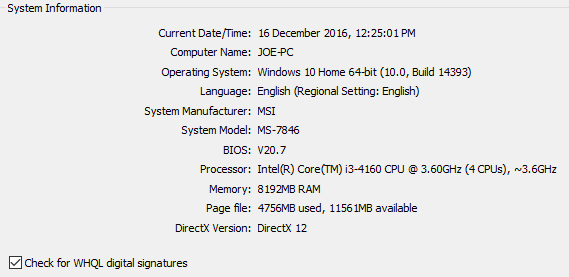
С учетом этого сравните ваши текущие компоненты с требованиями для Windows 7 или требованиями для Windows 10. Альтернативный метод, если вы обновляетесь до Windows 7, — это загрузить и запустить советник по переходу на Windows 7. Он просканирует ваше оборудование, устройства и программное обеспечение на наличие известных проблем совместимости и даст соответствующие рекомендации. К сожалению, такого программного обеспечения для Windows 10 нет (при переходе с XP).
Если у вас очень долгое время была система Windows XP, и вы никогда не обновляли ни одну из ее частей, скорее всего, вы не сможете запустить более новую ОС. Выполните поиск на веб-сайте производителя компонентов, чтобы убедиться, что они поставляют драйверы для поддержки Windows 7 или 10. Если это относится к вам, стоит подумать о покупке нового компьютера или ноутбука с предустановленной Windows 10.
2. Подготовьте резервную копию ваших данных
Надеюсь, вы уже знаете, насколько важно сделать резервную копию ваших данных
,
Например, если вы переходили с Windows 8 на 10, процесс обновления позволяет сохранить ваши личные данные и программы в целости и сохранности. Однако это невозможно при использовании Windows XP. Вам нужно будет выполнить чистую установку, что означает, что ваши личные данные не останутся. Таким образом, прежде чем продолжить, вам нужно сделать резервную копию ваших данных.
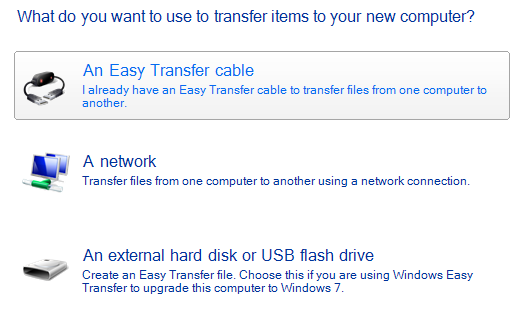
Если вы переходите с XP на 7, вы можете использовать инструмент Windows Easy Transfer для копирования файлов, фотографий, музыки, электронной почты, настроек и многого другого. Когда вы запустите этот инструмент, вы проведете мастера и спросите, какой метод вы хотите использовать для передачи. Я бы порекомендовал использовать внешний жесткий диск или флешку, если у вас есть запасной. Затем вы можете выбрать, что именно вы хотите передать.
Windows 10 не поддерживает инструмент Easy Transfer, но по-прежнему относительно легко создавать резервные копии ваших файлов. Решите, куда вы хотите сохранить резервную копию, это может быть физическое хранилище или облако, и перенесите все на другое. Вы навсегда потеряете все, что не сохраняете, поэтому тщательно продумайте, что вы хотите сохранить. Для большинства людей это будет просто папка пользователя, содержащая их фотографии, видео и т. Д., Но у вас также могут быть определенные программные файлы, которые вам нужно сохранить. Подумайте о закладках браузера, электронных письмах и сохранении игр.
Чтобы получить полную информацию о резервном копировании, ознакомьтесь с нашим полным руководством по резервному копированию и восстановлению ПК.
3. Установите новую операционную систему
Как только вы узнаете, что ваша система может выполнить обновление, и вы создали резервные копии всего, что хотите сохранить, пора установить новую ОС. Если у вас есть лицензионный ключ для Windows 7 или 10 без физического носителя, вам сначала необходимо загрузить ISO-образ Windows 7 или Windows 10. Эти образы дисков проведут вас через процесс создания собственных установочных носителей, поэтому вам понадобится диск / USB, чтобы их записать. Наше руководство по созданию загрузочного установочного носителя Windows
углубляется в детали этого.
Когда ваш установочный носитель готов, или, если у вас уже есть розничная копия, вставьте ее в свою систему. Теперь вам нужно указать компьютеру загрузиться с этого носителя. Вам нужно перезагрузить компьютер и войти в BIOS.
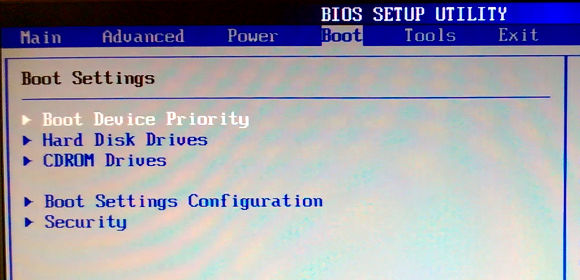
Клавиша, которую вы нажимаете для входа в BIOS, зависит от системы; вы должны увидеть его во время запуска системы, и обычно это удалять или функция ключ. Нажимайте его, пока не войдете в BIOS, а затем измените приоритет загрузочного устройства, чтобы установочный носитель был первым. Подробнее об этом см. В нашем руководстве о том, как изменить порядок загрузки.
,
После завершения вы перейдете к процессу установки Windows 7 или Windows 10. При появлении запроса обязательно выберите тот факт, что вы хотите установить новую копию Windows, а не обновление, которое не будет работать.
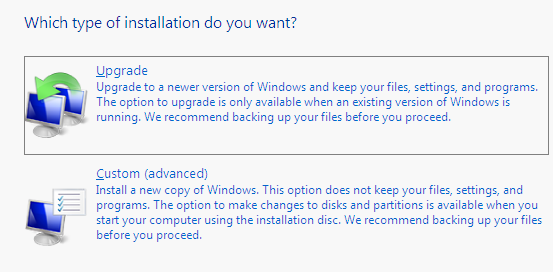
Вам будет предложено установить язык, имя, настройки и многое другое в процессе установки. Будьте готовы потратить время на ожидание завершения установки, так как это может занять некоторое время. После этого ваша система должна автоматически перезагрузиться и перенести вас в новую ОС.
4. Восстановите ваши данные и программы
Теперь, когда вы работаете в новой блестящей ОС, вы можете вернуть все свои личные данные и программы. Если вы использовали инструмент Easy Transfer, запустите его в Windows 7 и следуйте инструкциям. Если вы сделали резервную копию в другом месте, продолжайте копировать эти файлы в новую систему. Вы сможете легко перетаскивать предметы. Не забудьте также установить свои программы, что вы можете сделать оптом, используя сервис, такой как Ninite
,
Потратьте некоторое время, чтобы узнать, как работает Windows 7 или Windows 10 — они оба являются отличными улучшениями в Windows XP и предлагают множество новых функциональных возможностей, которыми вы можете наслаждаться. При использовании Windows 10 мы рассмотрели, как управлять всеми настройками Windows 10
в одном удобном руководстве.
Сделано и вычищено
И это все! Вы успешно обновили свою систему с Windows XP до Windows 7 или 10, отказавшись от компактного синего цвета на более гладкую и лучше защищенную ОС.
Если вам немного не хватает Windows XP и вам нравится улыбаться, мы зафиксировали следы Windows XP в Windows 10
, показывая, что Microsoft не полностью отказалась от каждого элемента своего прошлого Windows.
Как вы нашли процесс обновления? Почему вы оставались с Windows XP так долго?
Первоначально написано Варун Кашьяп 22 октября 2009 года.